怎么将苹果旧手机的东西转到安卓手机 如何将iPhone上的数据转移到安卓设备上
日期: 来源:小麦安卓网
怎么将苹果旧手机的东西转到安卓手机,如今苹果和安卓操作系统成为了市场上最受欢迎的两种手机操作系统,当我们决定从苹果的iPhone转向安卓设备时,我们可能会面临一个问题 - 如何将我们旧手机上的重要数据转移到新的安卓手机上呢?无论是照片、联系人、备忘录还是应用程序,这些数据都是我们生活中不可或缺的一部分。在本文中我们将讨论一些简单而有效的方法,帮助您顺利将苹果旧手机上的数据迁移到新的安卓设备上。无需担心这个过程并不复杂,只需遵循一些简单的步骤,您就能轻松完成这一转移任务。让我们一起来看看吧!
如何将iPhone上的数据转移到安卓设备上
步骤如下:
1.小米手机界面打开,仔细观察。找到齿轮状的设置图标,手指点击它。
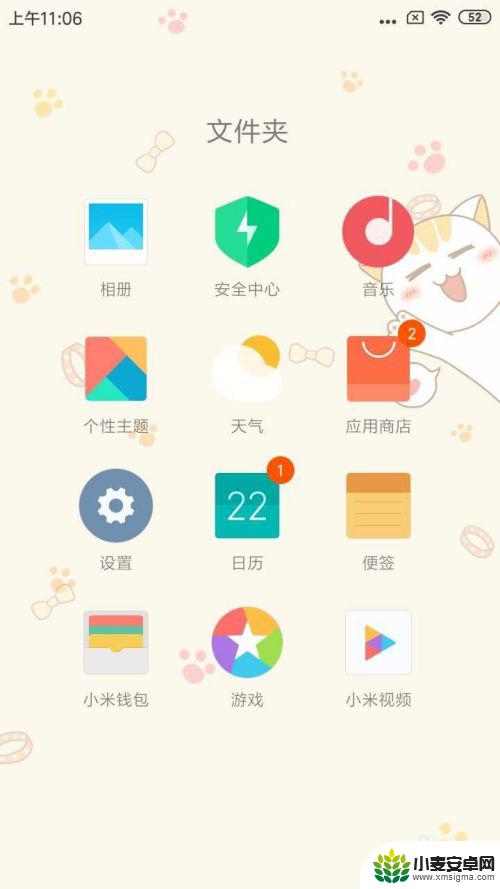
2.界面切换,我们仔细观察。找到第4个更多设置,手指点击它。
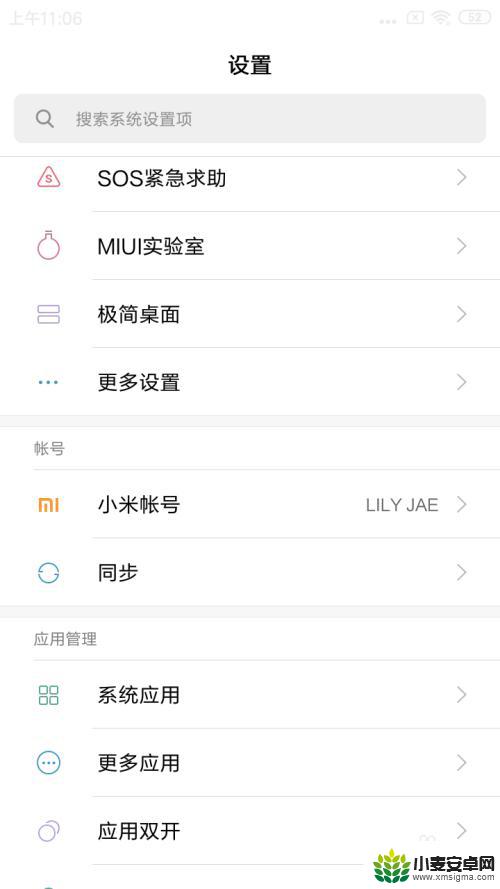
3.进入新的界面,我们再次仔细观察。手指上下拖动滑动界面。
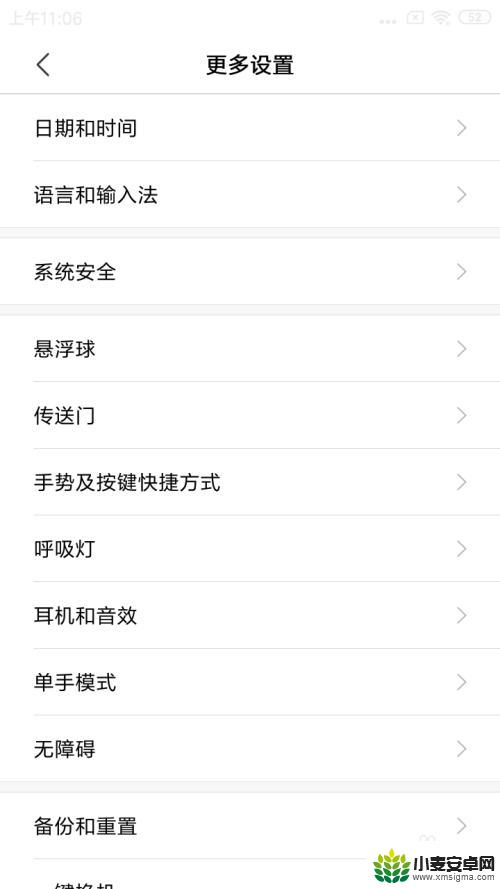
4.我们在最后一排会看到一键换机的图标。手指点击这个图标。
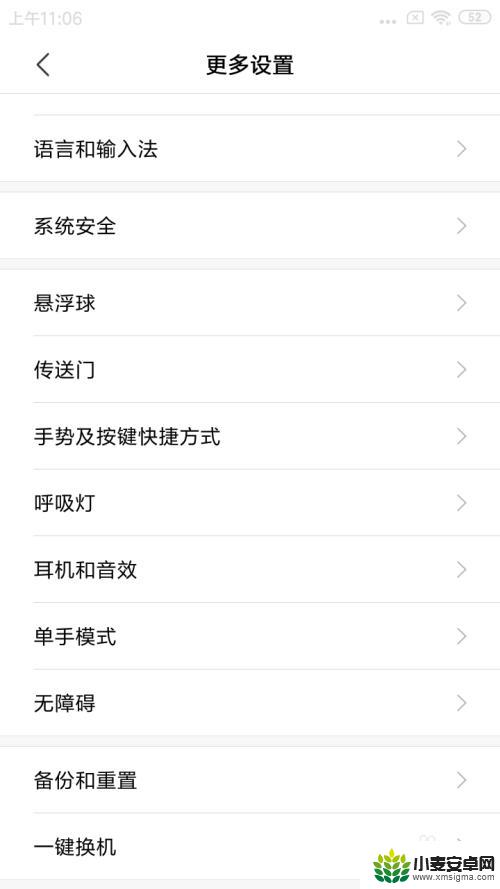
5.界面再次变化,我们仔细观察。点击上面一个绿色的图标,我是新机。
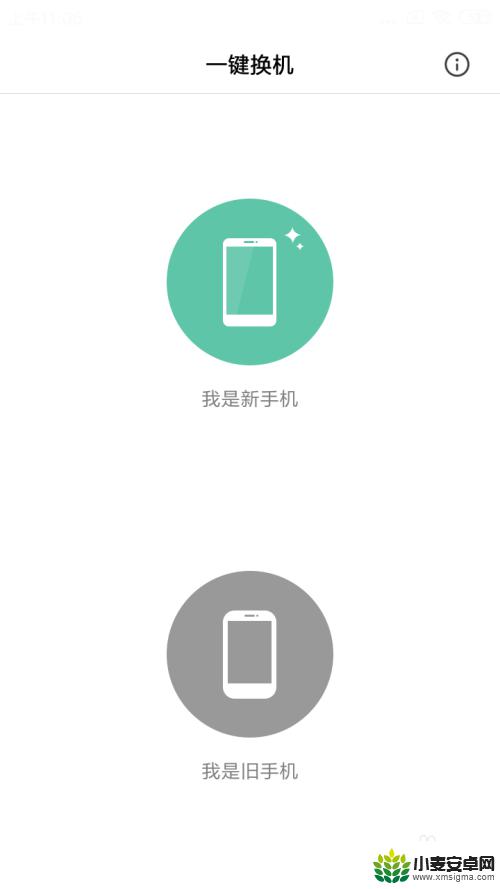
6.提示框跳出。我们仔细观察。点击第1个从苹果设备导入。
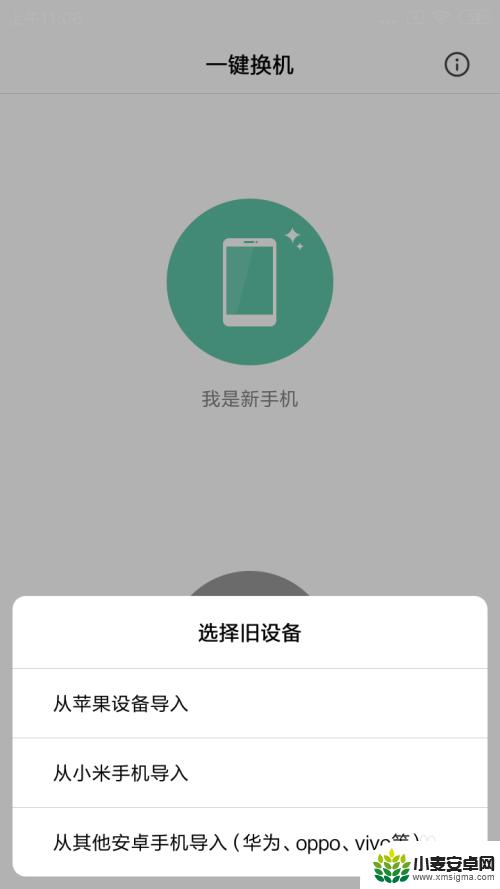
7.我们家我们苹果手机的icloud账户登录。接下来就可以进行数据导入了。
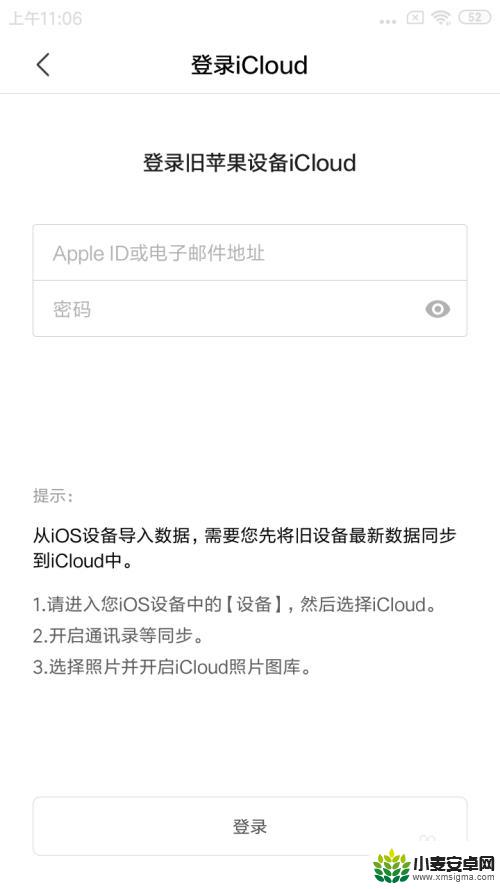
以上就是如何将苹果旧手机的内容转移到安卓手机的全部内容,如果您遇到这种情况,可以根据小编的操作进行解决,操作非常简单快捷,一步到位。
相关教程
-
iphone7p怎么转移数据到新iphone 将旧iPhone上的数据迁移到新iPhone的两种途径
-
小米旧手机的东西怎么导入苹果新手机 小米手机新旧手机数据迁移方法
-
怎样把旧手机的微博转到新手机里? 如何将旧手机里的微博迁移到新手机
-
苹果手机旧所有数据转移到新手机 旧苹果手机转移数据到新手机操作步骤
-
华为手机怎么传数据到苹果手机上 怎样将华为手机的数据转移到苹果手机上
-
iphone旧手机转移数据到荣耀手机 荣耀手机如何导入苹果手机上的数据
-
手机声控拍照怎么操作 手机声控拍照设置步骤
-
vivo如何清理手机内存空间 vivo手机清理干净内存技巧
-
用手机怎么扫描文字成电子版 手机扫描纸质文件制作电子版扫描件
-
华为手机如何开启qq分身 华为手机QQ分身快速设置方法












